エクセル学習総合サイト |
||||
 |
||||
|
スポンサード リンク
スポンサード リンク
|
|||
一般的に、エクセルに入力規則を設定するとき、「1つの規則」を「多数のセル」に設定する場合が多い。 そこで、同じ入力規則を設定したセルの入力規則を、同時に解除する方法を紹介する。 | |||
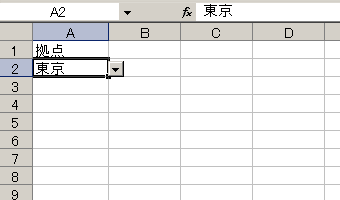 |
1 左図で、セルA2に設定されている入力規則を「削除」し、セルA2と同じ入力規則が設定されているセルの、入力規則も削除したいとする。 |
||
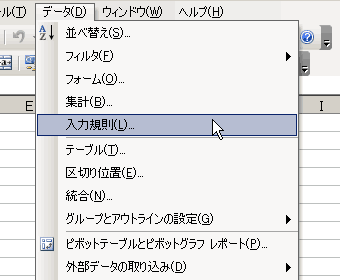 |
2 セルA2を選択し、メニューの《データ》->《入力規則...》を選ぶ。 |
||
 |
3 出てきたウインドウの《設定》タブで《同じ入力規則が設定されたすべてのセルに変更を適用する》にチェックを入れる。 |
||
 |
4 続けて《すべてクリア》ボタンを押すと左図のようになり、続けてOKボタンを押す。 |
||
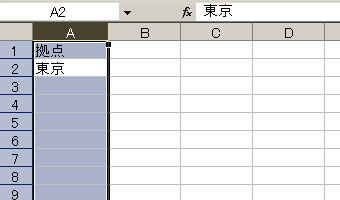 |
5 セルA2と同じ入力規則を持っていたセルが選択されていて、それらのすべてのセルから入力規則が削除された。 |
||
|
スポンサード リンク
|
||
| ▲このページの上へ | ||
| <- 前へ | 目次 | 次へ -> |